วิธีเปิดใช้งาน 4K 120Hz บน PS5 และ XBOX
ทั้ง PS5 และ XBOX Series X ให้การเล่นเกมระดับพรีเมียม 4K/120Hz มอบฉากในเกมที่ยอดเยี่ยม และประสบการณ์ภาพที่ราบรื่นและงดงาม
แต่คำถามคือ จอแสดงผลของคุณสามารถรองรับการเล่นเกม 4K/120Hz ได้หรือไม่ ถ้าใช่ คุณรู้วิธีเปิดใช้งานการเล่นเกม 4K/120Hz บนคอนโซลจริงๆ รึยัง
ขั้นแรก ตรวจสอบว่าจอภาพของคุณรองรับ 4K/120Hz & HDMI 2.1 . หรือไม่
ประการแรก คุณต้องตรวจสอบว่าจอภาพของคุณ เก่าหรือใหม่ รองรับความละเอียด 4K ซึ่งก็คือ 3840x2160 หรือ 2160p สำหรับอัตราการรีเฟรช จะต้องมีอย่างน้อย 120Hz หรือสูงกว่าจึงจะเข้ากันได้กับคอนโซล
อย่างไรก็ตาม จำเป็นต้องมี HDMI 2.1 ด้วย หากไม่มี HDMI 2.1 จอแสดงผลของคุณจะไม่มีทางรองรับ PS5 หรือ XBOX Series X อย่างแน่นอน จอภาพบางตัวในตลาดอ้างว่ารับรอง 4K/120Hz แต่ไม่รองรับ HDMI 2.1
วิธีเปิดใช้งาน 4K/120Hz บน PS5
หางคุณเช็คแล้วว่าจอภาพของคุณรับรอง 4K/120Hz ได้ ก็ถึงเวลาตรวจสอบวิธีเปิดใช้งานการเล่นเกม 4K/120Hz บนคอนโซล เราจะพิจารณาตัวอย่างเกมที่เพิ่งเปิดตัว Call of Duty Black Ops: Cold War และสาธิตวิธีเปิดใช้งานการเล่นเกม 4K/120Hz บน PS5
1. เชื่อมต่อจอภาพของคุณกับ PS5 เปิดเครื่องแล้วเข้าสู่เกม
2. เลือก "การตั้งค่า" ในเมนูหลัก
3. เลือกแท็บ "กราฟิก" คุณจะพบว่าอัตราการรีเฟรช 120Hz ถูกปิดใช้งานและไม่สามารถปรับได้ ไม่ต้องห่วง; นี่เป็นเรื่องปกติ
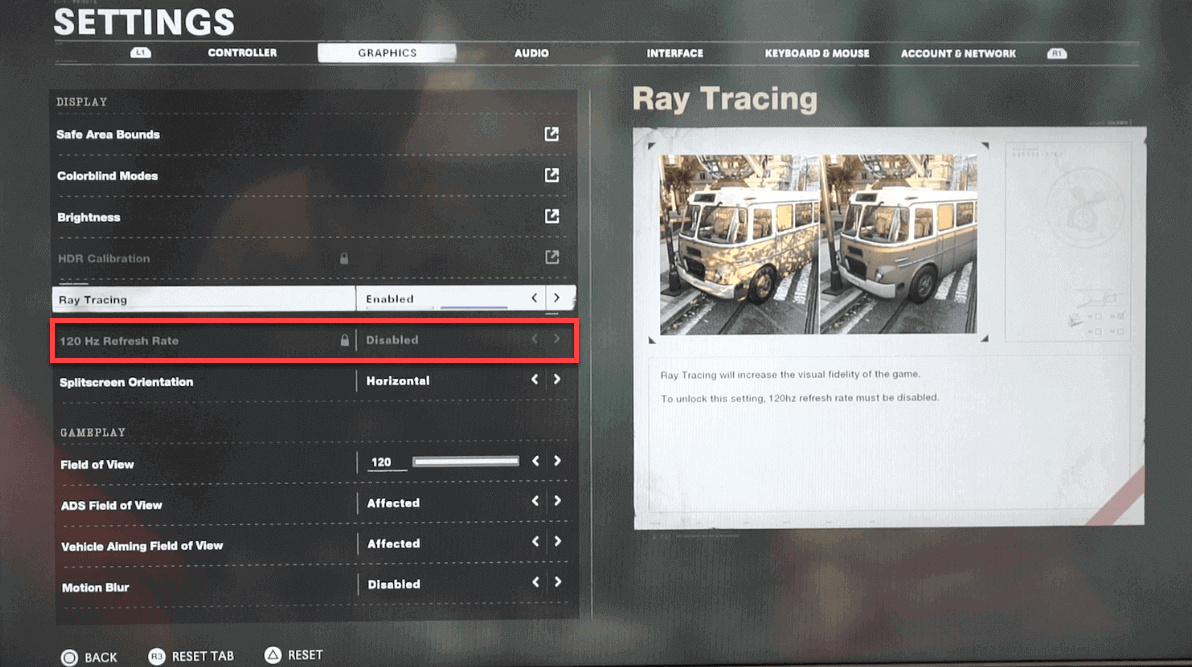
4. At the same time, you will observe that ray tracing has been enabled. Just switch it off.
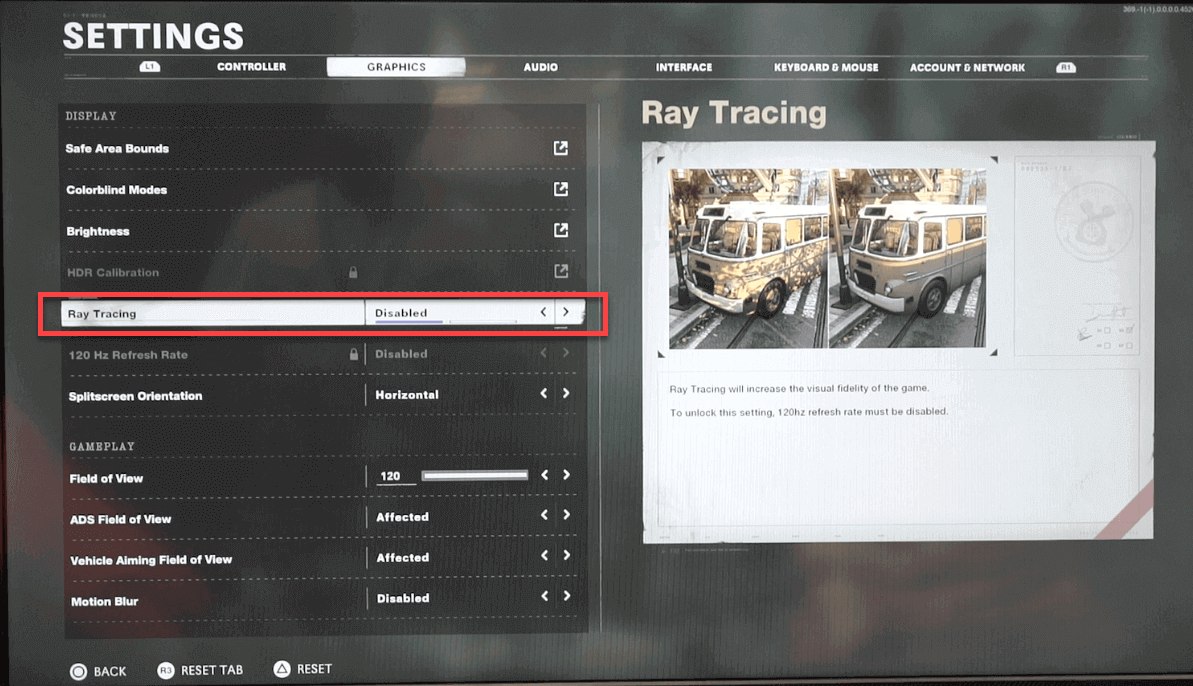
5. Close the game and go back to the main menu of the PS5.
6. Choose “Settings” on the top-right corner of your screen.
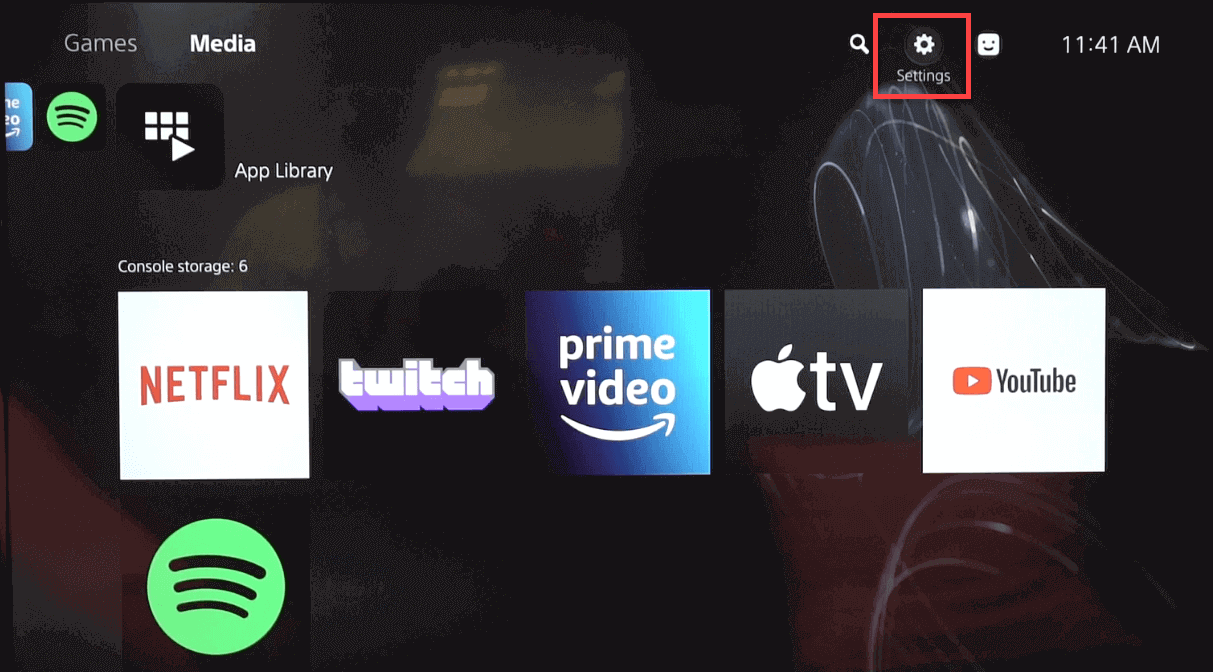
7. Next, go to “Saved Data and Game/App Settings”.
8. Choose the option “Game Presets”, select “Performance Mode or Resolution Mode”, and set it to “Performance Mode”.
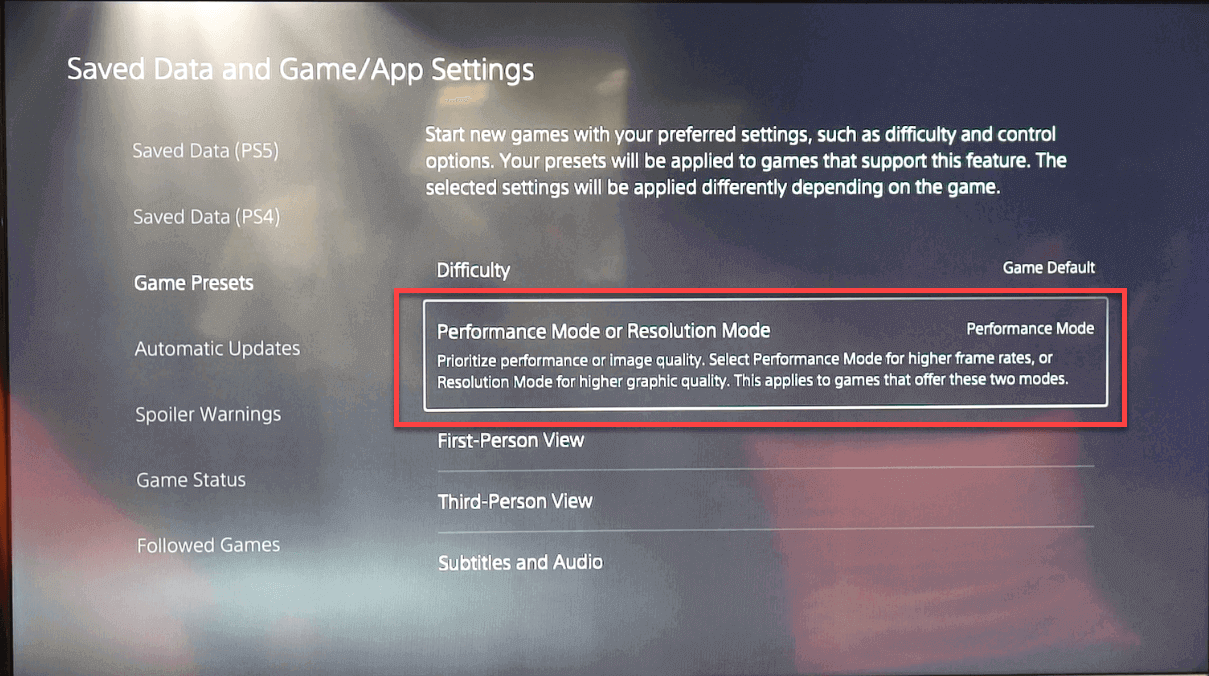
9. Then return to the game and you will discover that the 120Hz refresh rate gameplay has been enabled.
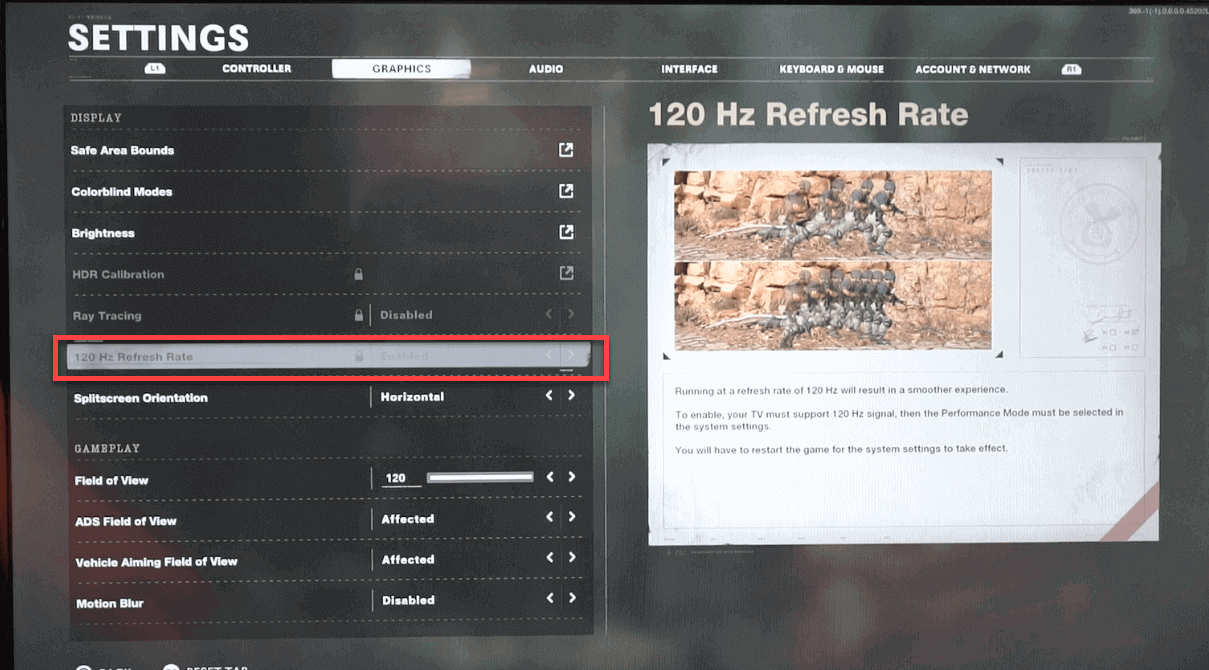
วิธีเปิดใช้งาน 4K/120Hz บน XBOX Series X
ตอนนี้ มาเรียนรู้วิธีเปิดใช้งานการเล่นเกม 4K/120Hz บน XBOX Series X (ภาพตัวอย่างมาจากช่อง Three First Names)
1. เชื่อมต่อ XBOX ของคุณกับจอภาพแล้วเปิดเครื่อง
2. กดปุ่มโฮม (ปุ่ม XBOX) บนคอนโทรลเลอร์ XBOX ของคุณ
3. เลือก โปรไฟล์ & ระบบ แล้วไปที่ การตั้งค่า
(2).jpg)
4. In the General category, choose the TV & display options.
5. Set the resolution to 4K UHD.
(1).jpg)
6. As a final step, set the refresh rate to 120Hz. You are all set!
.jpg)
จอภาพรุ่น AORUS 4K: รองรับ 4K/120Hz และ HDMI 2 ทั้งหมด
%20(1)%20(1).jpg)
AORUS แบรนด์เกมระดับพรีเมียมจาก GIGABYTE ได้เปิดตัวจอภาพสำหรับเล่นเกม 4K ซีรีส์ใหม่ล่าสุด ซึ่งรวมถึง FI32U ขนาด 32 นิ้ว, FV43U ขนาด 43 นิ้ว และ FO48U ขนาด 48 นิ้ว จอภาพทั้งสามมีความละเอียด 4K อัตราการรีเฟรช 120+ Hz และ HDMI 2.1 และได้รับการพิสูจน์แล้วว่ารองรับ PS5 และ XBOX Series X 100%
นอกจากนี้ FV43U ยังมาพร้อมกับ HDR 1000 ซึ่งให้ฉากในเกมที่ยอดเยี่ยมพร้อมรายละเอียดที่สมบูรณ์ สำหรับ FO48U นั้นมาพร้อมกับแผง OLED ระดับท๊อปสุด ซึ่งให้ฉากที่สดใสที่สุด คุณยังอาจพบบางสิ่งที่พิเศษเกี่ยวกับประสิทธิภาพเสียงอีกด้วย: ทั้ง FV43U และ FO48U มีเทคโนโลยี Space Audio แบบเอกสิทธิ์เฉพาะบุคคล ซึ่งมอบประสิทธิภาพเสียงระดับ Soundbar ให้กับทุกท่าน
โดยสรุป หากคุณกำลังมองหาจอภาพที่จะมาจับคู่กับ PS5 หรือ XBOX จอภาพซีรีส์ 4K จาก AORUS เป็นตัวเลือกที่ดีที่สุดของคุณอย่างไม่ต้องสงสัยเลย
Learn More:
- Beginners 101 - What to Look for in a 4K Gaming Monitor
- Beginners 101 - PC and Console Gaming: Which Is the Choice for Me
- Beginners 101 - The PS5 Looks Dope: Can Your Display Support It?